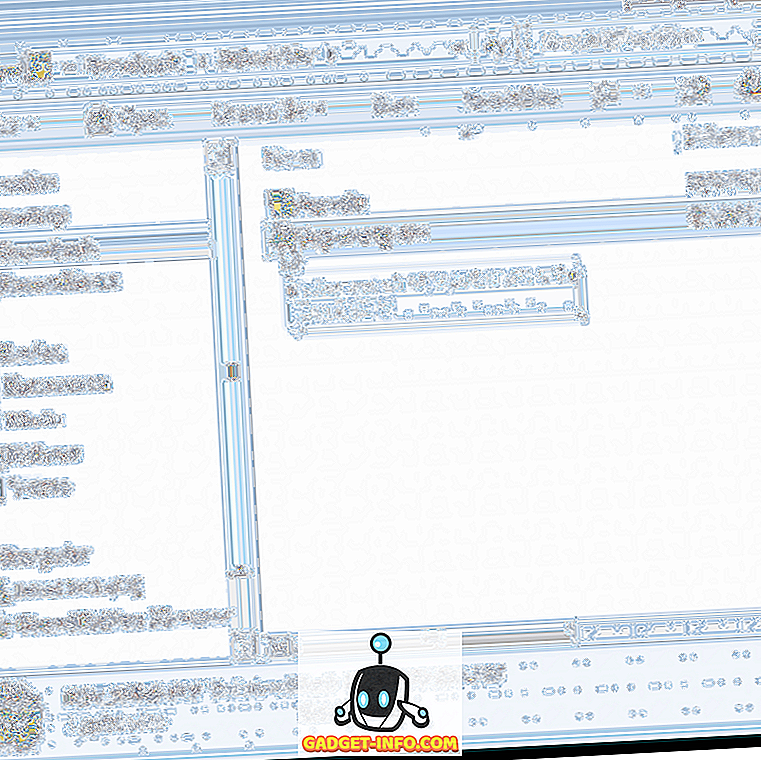Når det gjelder deling og distribusjon av digitale dokumenter, er det neppe et format som er mer foretrukket enn Portable Document Format, eller PDF, akronymet som det er populært kjent for. PDF-filer har mange fordeler, for eksempel kryssplattformskompatibilitet, og muligheten til å beholde formateringen. Ikke bare det, PDF-dokumenter kan enkelt redigeres, så vel som konverteres til andre formater. Men å måtte bruke separate applikasjoner for alle disse tingene er faktisk tungvint, er du ikke enig?
Men det må ikke være slik. Hei til Wondershare PDFelement, et kraftverk "alt-i-ett" program som ikke bare lar deg lage og redigere PDF-filer enkelt, men også konvertere over mange forskjellige filtyper til PDF. Og det er mer. Fascinert? La oss ta et granulært utseende.
Brukergrensesnitt

Wondershare PDFelement sports et brukergrensesnitt som er både enkelt og enkelt å ta tak i. Alle de primære funksjonene (f.eks. Vise, redigere, konvertere) av søknaden, komplett med deres relevante underalternativer, er organisert i form av en "Ribbon" menyverktøylinje . Annet enn det, viser programvaren bare store PDF-relaterte funksjoner (f.eks. Opprette, kombinere) foran og senter, i tillegg til en liste over nylig åpnede filer. Det er det!
Primærfunksjoner
1. Rediger PDF-filer

Når du åpner et PDF-dokument for redigering, oppdager Wondershare PDFelement automatisk de bestanddelene (tekstblokker, bilder etc.) av filen, og markerer dem i bokser. Bare velg det aktuelle alternativet fra Rediger menyelementet, og klikk hvor som helst i filen for å begynne å redigere. Du kan legge til eller redigere alt fra tekst, bilder, webadresser. Redigering fungerer overraskende bra, selv for flersidige PDF-filer med bilder og komplekse layouter .
2. Konverter PDF-filer til andre formater

Wondershare PDFelement leveres med en praktisk funksjonalitet for å konvertere PDF-filer til en rekke populære formater, for eksempel DOCX, EPUB, PNG, HTML og RTF . Alt du trenger å gjøre er å velge utdataformatet fra alternativene under Konverter menyelementet, legg til PDF-filene som skal konverteres, og programmet tar det derfra. For bestemte formater kan du også konfigurere avanserte alternativer i programmets innstillinger. Under testingen konverterte vi PDF-filer til de fleste formater (med vannmerke, på grunn av begrensninger for gratis versjon) uten problemer.
3. Lag PDF-filer fra andre formater
Det er tider når du må konvertere forskjellige typer filer (f.eks. Tekstdokumenter, bilder) til PDF-filer. Og med Wondershare PDFelement, er dette ikke så mye av et problem. Bruk bare opprett PDF- alternativet på startskjermen for å velge kildefilen, og lagre dem som PDF-filer. Videre er det ikke mye ekstra tilpasning nødvendig. Bortsett fra det , lar programvaren deg også konvertere filer fra andre formater som DOCX, XLSX, PNG, JPG, etc ..
4. Slett flere PDF-filer

Har du flere PDF-dokumenter som du vil kombinere i en PDF-fil? Wondershare PDFelements Kombinere PDF (tilgjengelig på startskjermen) har du dekket. Alt du trenger å gjøre er å legge til PDF-dokumentene som skal slås sammen, og det tar det derfra. Programmet lar deg selv spesifisere sidelinjer for individuelle filer som skal slås sammen.
Standout-funksjoner
Legg til digital signatur i PDF-filer

Signering av elektroniske dokumenter med digitale signaturer er en praktisk måte å etablere sin autentisitet på, og Wondershare PDFelement lar deg gjøre det med noen få klikk. Du kan enten bruke eksisterende signaturer, eller opprette nye, sikre dem videre med passord . Alternativet til å legge til digitale signaturer kan nås under Beskytt- menyelementet.
Passordbeskytt PDF-dokumenter

Hvis du vil dele PDF-filer med konfidensiell informasjon over Internett, er det en god ide å sikre dem med passord. Og Wondershare PDFelement gjør det veldig enkelt. Tilgjengelig via Beskytt- menyelementet, denne funksjonen lar deg bruke flere passord til en PDF-fil, for å begrense tilgangen til forskjellige handlinger (f.eks. Åpne fil, aktivere utskrift og redigering). Cool, ikke sant?
Utdrag tekst fra bilder med OCR-funksjon (Betalt)
Det er mange gode OCR-programmer som lar deg trekke ut tekst fra skannede bilder. Og med Wondershare PDFelement har du enda en. Det kan enkelt laste opp bilder med tekst (for eksempel skannede bøker), og trekk ut teksten fra den, som deretter kan kopieres hvor som helst. Du kan også angi standard språk for tekst i inntastingsfilene for bedre gjenkjenning. OCR-funksjonaliteten er tilgjengelig i både Windows (via tillegg) og Mac-versjoner av programvaren.
Flere språkstøtte
Som diskutert ovenfor inneholder Wondershare PDFelement også valgfri OCR-funksjonalitet som lar deg trekke ut tekstinnhold fra skannede bilder. Imidlertid er ikke all skannet tekst på engelsk. Dette er hvor programvareens flerspråklige støtte kommer til hjelp. Den støtter en rekke språk, inkludert tysk, italiensk og fransk. Du kan også angi et språk som standard for inputfiler, for enda bedre tekstgjenkjenning .
Wondershare PDFelement: Alle PDF-dokumentene dine trenger
Wondershare PDFelement gjør redigering og styring av PDF-filer en tur i parken. Å ha generelt rask ytelse, håndterer selv komplekse / tunge PDF-dokumenter godt. Redigeringsfunksjonaliteten er også veldig bra, nesten som i ordbehandlingsprogrammene. Da er det andre funksjoner som støtte for Bates nummerering, og sammenlignet med konkurrerende produkter (f.eks. Adobe Acrobat Pro), er det ekstremt kostnadseffektivt . Så hvis du leter etter en allsidig PDF-løsning, se ikke lenger enn Wondershare PDFelement.
Nedlasting av prøveversjoner (Betalte versjoner starter fra $ 69, 95 for Windows og $ 99, 95 for Mac OS X)